引言
BIOS(基本输入输出系统)是计算机启动时运行的第一个软件,它负责初始化硬件并加载操作系统。在某些情况下,BIOS可能被锁定,导致用户无法访问或更改其设置。本文将为您详细介绍如何轻松解锁Windows系统的BIOS设置,确保操作的安全性和高效性。
第一节:了解BIOS锁定
1.1 BIOS锁定的原因
BIOS锁定通常有以下几种原因:
安全性考虑:为了防止未授权的访问和更改。
硬件故障:某些硬件故障可能导致BIOS设置被锁定。
误操作:用户在设置过程中可能不小心锁定了BIOS。
1.2 BIOS锁定的表现
启动时无法进入BIOS设置界面。
无法更改BIOS设置中的任何选项。
第二节:解锁Windows系统BIOS设置
2.1 进入BIOS设置界面
开机时按下特定的键(通常为DEL、F2或F10)进入BIOS设置界面。
如果无法进入BIOS设置界面,尝试以下方法:
重启电脑:在开机过程中多次重启电脑,尝试不同键的组合。
清除CMOS:断开电源,打开电脑,找到CMOS跳线,将其短接后重启电脑。
2.2 解锁BIOS设置
进入BIOS设置界面后,找到“Security”或“Boot”选项卡。
查找“Supervisor Password”或“User Password”选项。
根据以下情况操作:
如果没有设置密码:跳过此步骤。
如果设置了密码:
如果忘记密码,尝试以下方法:
- **清除CMOS**:如前所述。
- **恢复默认设置**:部分BIOS设置界面有“Load Optimized Defaults”或“Load Factory Defaults”选项,选择该选项可以恢复默认设置,从而解锁BIOS。
如果密码正确,直接按回车键确认。
2.3 保存并退出BIOS设置
完成BIOS设置后,选择“Exit”选项卡。
选择“Save and Exit”或“Exit Saving Changes”选项,按回车键确认。
第三节:注意事项
3.1 保持BIOS设置安全
尽量不要在BIOS设置中设置复杂的密码,以免忘记。
定期备份BIOS设置,以防意外情况。
3.2 避免误操作
在BIOS设置中,某些选项可能会影响系统稳定性,请谨慎操作。
如果不确定某个选项的作用,可以查阅主板说明书或搜索相关资料。
总结
解锁Windows系统BIOS设置虽然看似复杂,但按照上述步骤进行,您一定可以轻松完成。在操作过程中,请务必注意安全性和稳定性,确保系统正常运行。